Simula sa Windows Vista, ang operating system ay maipakita ang pagkakaroon ng internet sa pamamagitan ng isang icon bukod sa isang tagapagpahiwatig ng koneksyon sa network. Maaaring suriin ng Windows kung ang internet ay mababa at ang lokal na network lamang ang magagamit. Kung ang Internet ay hindi magagamit, makakakita ka ng isang dilaw na icon ng babala sa default na icon ng network sa taskbar. Kapag gumagana ang internet, makikita mo lamang ang icon ng network - alinman sa isang naka-wire o wireless. Kung hindi ka nasisiyahan na makita ang dilaw na icon na overlay na ito sa tuktok ng icon ng network, narito kung paano mo ito hindi mapapagana.
![]()
Sa kabutihang palad, magagawa ito sa isang simpleng pag-tweak sa pagpapatala.
- Buksan Editor ng Registry .
- Pumunta sa sumusunod na key ng pagpapatala:
HKEY_LOCAL_MACHINE SOFTWARE Mga Patakaran Microsoft Windows Mga Koneksyon sa Network
Tip: Paano tumalon sa nais na rehistro key sa isang pag-click .
Kung wala kang tulad ng isang key ng pagpapatala, pagkatapos likhain lamang ito. - Sa kanang pane, lumikha ng isang bagong halaga ng DWORD na pinangalanan NC_DoNotShowLocalOnlyIcon . Itakda ito sa 1.
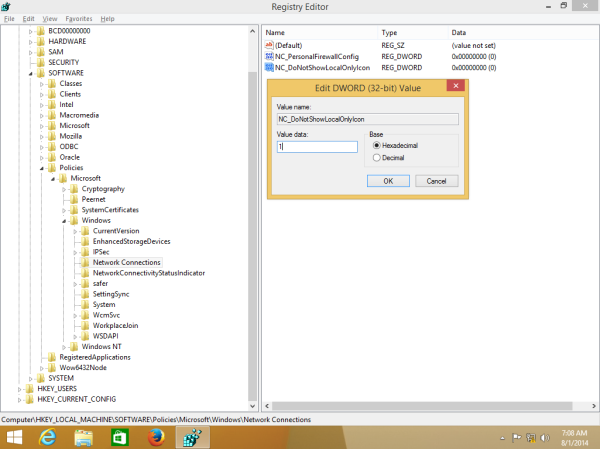
- Isara ang Registry Editor at i-restart ang shell ng Explorer . Sa ilang mga kaso, maaaring kailanganin mo i-restart ang Windows .
Mawala ang dilaw na overlay.
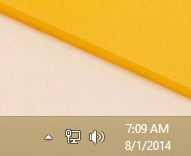
Maaari mong i-save ang iyong oras at gamitin ang Winaero Tweaker sa halip. Ito ay kasama ang sumusunod na tampok:
kung paano mag-link ng isang pdf sa mga slide ng google
![]()
Maaari mo itong i-download dito: I-download ang Winaero Tweaker .
gamitin ang nai-download na font sa word mac
Ayan yun. Gumagana ang trick na ito sa Windows 7 at Windows 8.









